Як користуватися програмою Unlocker
У процесі використання ОС Windows на комп'ютері можуть виникати різні проблеми і збої в роботі системи, що може призводити до найрізноманітніших наслідків, наприклад, неможливість видалити, перенести або перейменувати файли і папки. У таких ситуаціях і стане в нагоді проста програма Unlocker.
Unlocker - невелика програма для ОС Windows, яка дозволяє примусово видаляти, переміщати і перейменовувати файли і папки на комп'ютері, навіть якщо раніше ви отримували від системи відмову.
зміст
Як користуватися Unlocker?
Як видалити не видаляється файл?
Клацніть по файлу або папці правою кнопкою миші і в що відобразиться контекстному меню виберіть пункт «Unlocker».
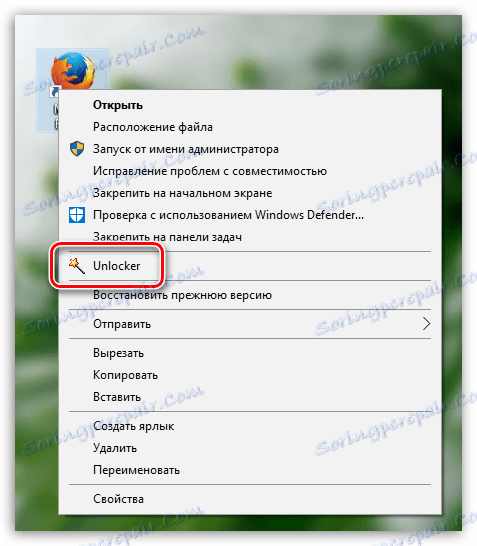
Для продовження роботи з програмою система запросить надання прав адміністратора.
Для початку програма буде шукати блокуючий дескриптор для того, щоб усунути причину блокування файлу, після чого у вас відкриється можливість його видалення. Якщо дескриптор не буде виявлений, програма зможе впоратися з файлом примусово.
Клацніть по пункту «Немає дії» і в відобразиться списку перейдіть до пункту «Видалити».

Для початку виконання примусового видалення натисніть на кнопку «ОК».

Через мить впертий файл буде успішно видалений, а на екрані з'явиться повідомлення про успішне завершення процедури.
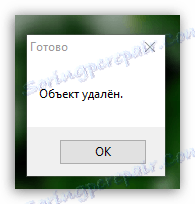
Як перейменувати файл?
Клацніть по файлу правою кнопкою миші і виберіть пункт «Unlocker».
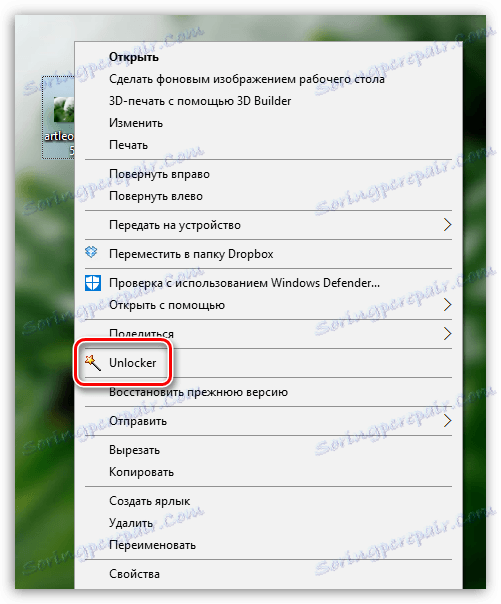
Після надання прав адміністратора на екрані висвітиться вікно програми. Клацніть по пункту «Немає дії» і виберіть пункт «Перейменувати».
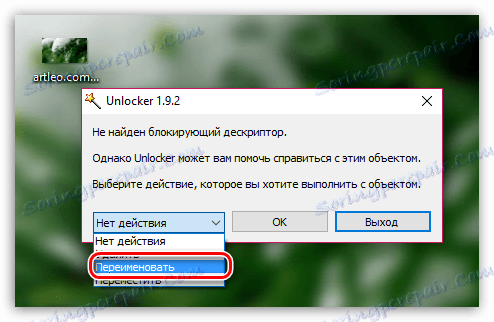
Відразу після вибору потрібного пункту на екрані з'явиться вікно, в якому потрібно ввести нове найменування для файлу.

Зверніть увагу, що, при необхідності, тут же можна змінити і розширення для файлу.
Клацніть по кнопці «ОК» для прийняття змін.

Через мить об'єкт буде перейменований, а на екрані з'явиться повідомлення про успіх операції.
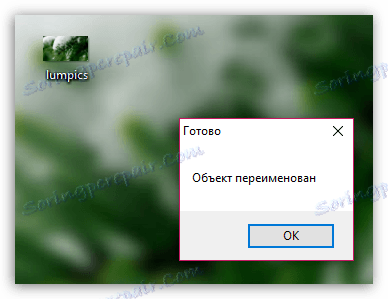
Як перемістити файл?
Клацніть по файлу правою кнопкою миші і в що відобразиться контекстному меню виберіть пункт «Unlocker».
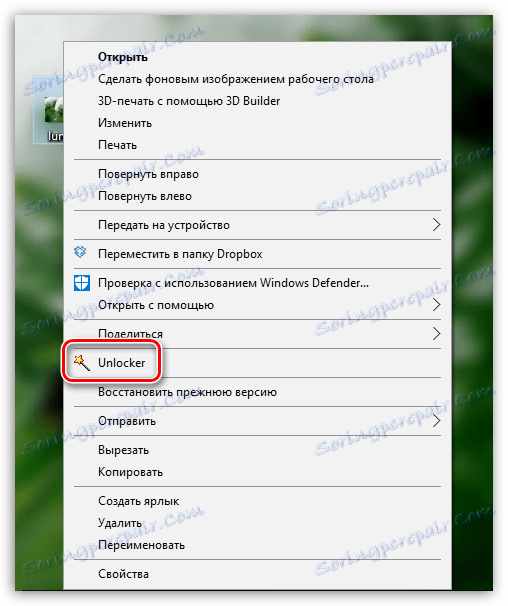
Після надання програмі прав адміністратора, на екрані відобразиться безпосередньо саме вікно програми. Клацніть по кнопці «Ні дії» і в відобразиться списку виберіть пункт "Перемістити».
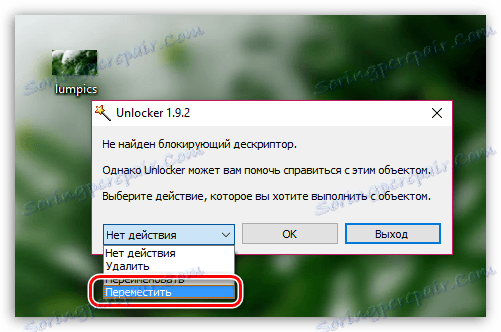
На екрані відобразиться воно «Огляд папок», в якому потрібно вказати нове місце розташування для розширення і перенесення файлу (папки), після чого можна клацнути по кнопці «ОК».

Повернувшись до вікна програми, натисніть на кнопку «ОК», щоб внесені зміни вступили в силу.

Через пару миттєвостей файл буде переміщений в зазначену вами папку на комп'ютері.
Unlocker - це не те доповнення, до якого ви будете регулярно звертатися, але в той же час воно стане ефективним інструментом для виправлення несправностей видаленням, зміною найменування і перенесенням файлів.
